Решаване на проблема с работата с Outlook
В живота на почти всеки потребител на Outlook, има моменти, когато програмата не се стартира. И това се случва като правило неочаквано и в неподходящо време. В такива ситуации много хора се паникьосват, особено ако трябва да изпратят или да получат спешно писмо. Ето защо днес решихме да разгледаме няколко причини, които перспективата не започва и не ги отстранява.
Така че, ако вашият имейл клиент не стартира, първо проверете дали процесът е "висящ" в RAM на компютъра.
За да направите това, едновременно натиснете клавишите Ctrl + Alt + Del и в мениджъра на задачите търсим процеса на Outlook.
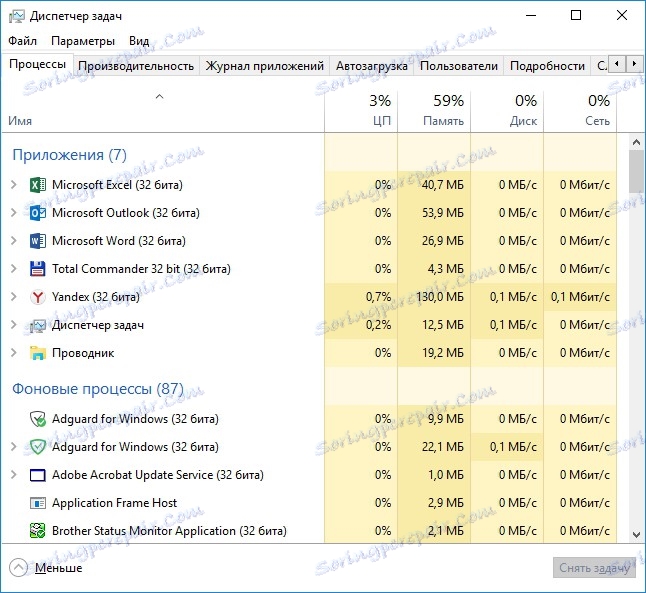
Ако е в списъка, кликнете с десния бутон върху него и изберете командата "Изтриване на задача".
Сега можете да стартирате Outlook отново.
Ако не сте намерили процеса в списъка или ако горепосоченото решение не помогне, тогава се опитваме да стартираме Outlook в безопасен режим.
Как да стартирате Outlook в безопасен режим можете да прочетете тук: Стартирайте Outlook в безопасен режим.
Ако се стартира Outlook, отидете в менюто "Файл" и кликнете върху командата "Опции".
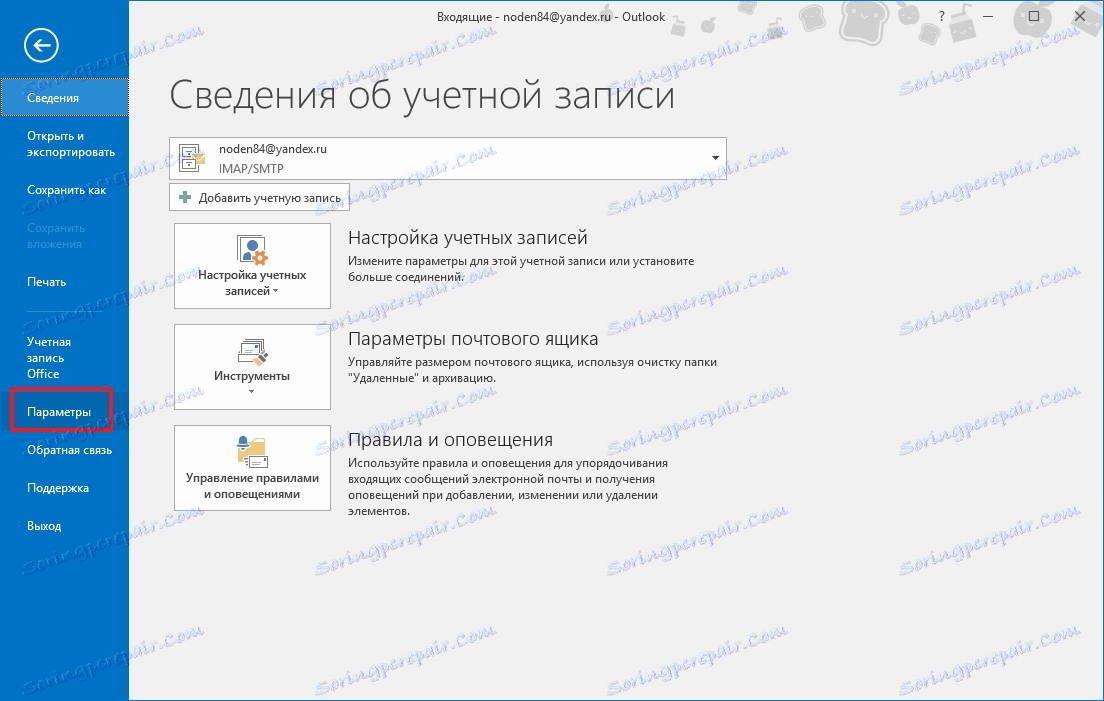
В прозореца "Опции на Outlook", който се показва, намерете раздела "Добавки" и го отворете.
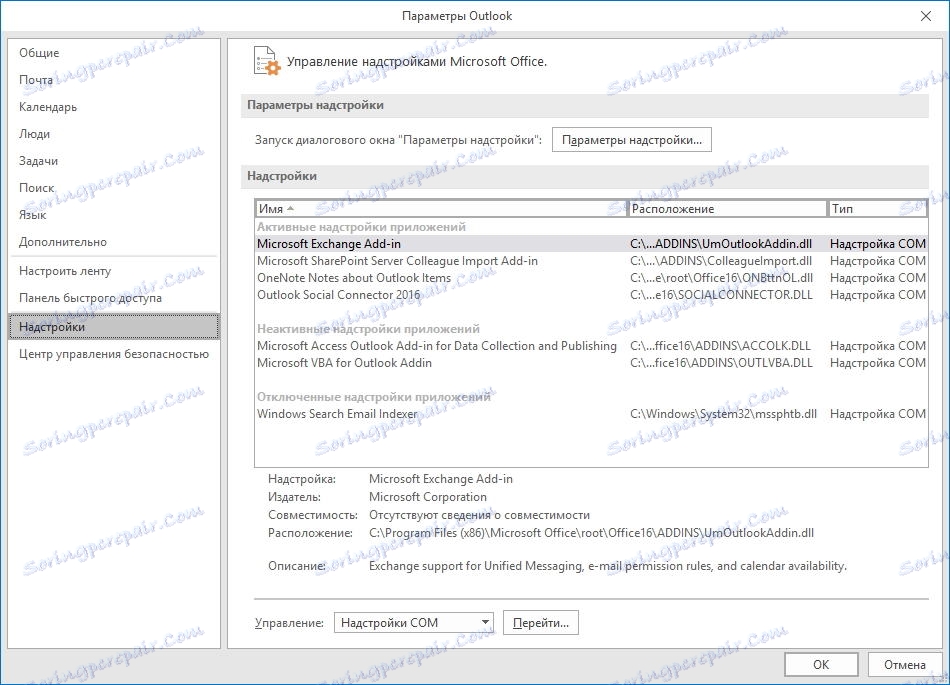
В долната част на прозореца изберете "Добавки COM" в списъка "Управление" и кликнете върху бутона "Отиди".

Сега сме се преместили в списъка с добавки за пощенския клиент. За да деактивирате всяка добавка, трябва само да изчистите отметката.
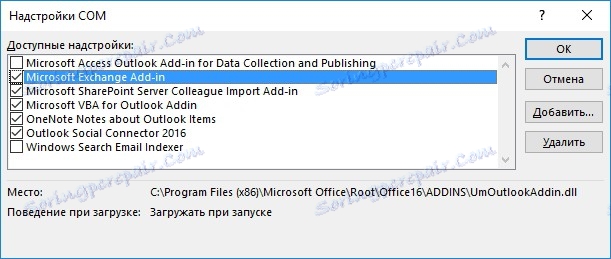
Деактивирайте всички добавки на трети страни и опитайте да стартирате Outlook.
Ако този метод за решаване на проблема не ви помогне, трябва да проверите със специалната помощна програма Scanpst, която е част от MS Office, .OST и .PST файлове.
В случаите, когато структурата на тези файлове е нарушена, може да не успеете да стартирате пощенския клиент на Outlook.
Затова, за да стартирате програмата, е необходимо да я намерите.
За да направите това, можете да използвате вграденото търсене или да отидете директно в директорията с програмата. Ако използвате Outlook 2016, отворете "Моят компютър" и отидете на системния диск (по подразбиране буквата на системното устройство "C").
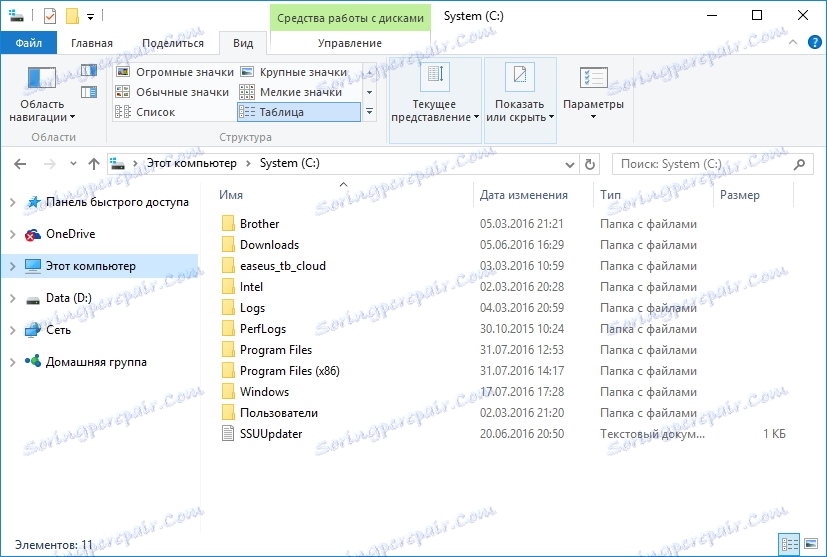
След това отидете на следния път: Програмни файлове (x86) Microsoft Office root Office16.
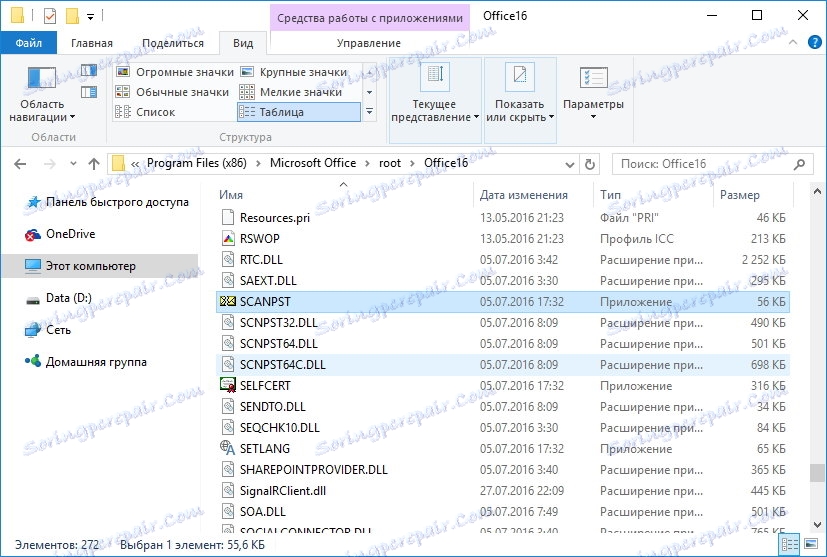
И в тази папка намираме и стартираме програмата Scanpst.
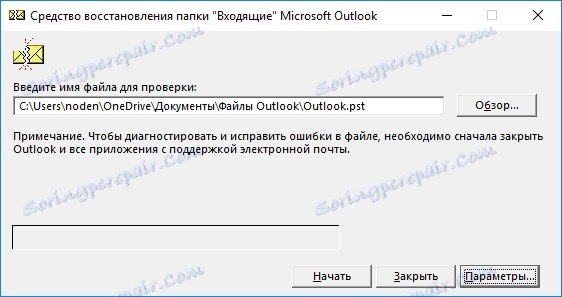
Работата с тази програма е съвсем проста. Кликнете върху бутона "Преглед" и изберете PST файла, след което кликнете върху "Старт" и програмата ще започне проверка.

Когато сканирането завърши, Scanpst ще покаже резултата от сканирането. Просто трябва да кликнете върху бутона "Възстановяване".
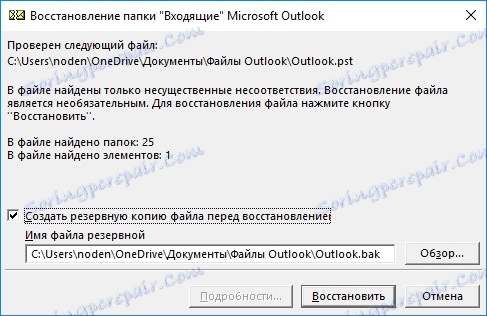
Тъй като тази програма може да сканира само един файл, тази процедура трябва да се извърши отделно за всеки файл.
След това можете да стартирате Outlook.
Ако всички, по-горе, не сте помогнали, опитайте да преинсталирате Outlook, след като вече сте проверили системата за вируси.